인증 기능 구성하기
시스템 환경 및 필요성에 따라 사용자 로그인 방법, 인증 장치, 그 외 다른 인증 기능을 구성할 수 있습니다. 로그인 화면이 표시되는 방법 또한 지정할 수 있습니다.
사용자 로그인 방법 및 인증 장치 구성하기
1
리모트 UI를 시작합니다. 리모트 UI 실행하기
2
포털 페이지에서 [설정/등록]를 클릭합니다. 리모트 UI 화면
3
[사용자 관리]  [인증관리]을 클릭합니다.
[인증관리]을 클릭합니다.
 [인증관리]을 클릭합니다.
[인증관리]을 클릭합니다.4
[기본 설정]  [편집...]을 클릭합니다.
[편집...]을 클릭합니다.
 [편집...]을 클릭합니다.
[편집...]을 클릭합니다.5
[사용자 인증 기능 사용]의 확인란을 선택하고 필요한 설정을 지정합니다.
사용할 로그인 방법을 선택한 후, 인증 장치 설정과 같은 상세 설정을 지정합니다.

사진 로그인이 활성화되면, 키보드 인증용 인증 장치가 [로컬 디바이스]에 장착됩니다. 인증 서버에 등록된 사용자 계정으로 로그인하려면 사진 인증을 비활성화 하십시오.
 사진 로그인 사용하기
사진 로그인 사용하기
사진 로그인을 사용할 경우 아래 설정을 구성하십시오.
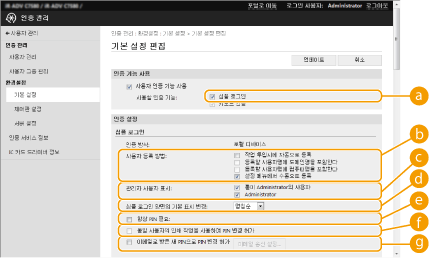
 [사용할 인증 기능:]
[사용할 인증 기능:]
[심플 로그인] 확인란을 선택합니다.
 [사용자 등록 방법:]
[사용자 등록 방법:]
기기에서 그림 로그인을 사용하는 사용자를 등록하는 방법을 선택합니다.
[작업 투입시에 자동으로 등록] | 컴퓨터에서 인쇄할 때 수신된 보류 인쇄 작업의 사용자 정보를 사용하여 사용자를 자동으로 등록하려면 이 확인란을 선택합니다. |
[등록할 사용자명에 도메인명을 포함한다] | 작업 실행 시 자동으로 등록된 사용자 이름에 도메인 이름을 포함하려면 이 확인란을 선택합니다. 이 설정은 [작업 투입시에 자동으로 등록]이 활성화된 경우에 설정할 수 있습니다. |
[등록할 사용자명에 컴퓨터명을 포함한다] | 등록할 사용자 이름에 컴퓨터 이름을 포함하려면 이 확인란을 선택합니다. 이 설정은 [작업 투입시에 자동으로 등록] 및 [등록할 사용자명에 도메인명을 포함한다]가 활성화된 경우에 설정할 수 있습니다. |
[설정 메뉴에서 수동으로 등록] | 사용자를 수동으로 등록하려면 이 확인란을 선택합니다. |
 [관리자 사용자 표시:]
[관리자 사용자 표시:]
사진 로그인을 위해 로그인 화면에 관리자 권한이 있는 사용자를 표시할지 여부를 선택할 수 있습니다. 그러면 사용자가 관리자 권한으로 로그인하기 위해 사용자 이름과 비밀번호를 입력해야 하기 때문에 무단 로그인 위험이 감소합니다.
[롤이 Administrator의 사용자] | 관리자 권한이 있는 사용자를 표시하려면 확인란을 선택합니다. 확인란 선택을 해제하면, 관리자 권한을 가진 사용자가 숨겨집니다. |
[관리자] | 사용자 이름이 "관리자"인 출고 시 기본 설정된 관리자 아이콘을 표시하려면 확인란을 선택합니다. |
 [심플 로그인 양면의 기본 표시 변경:]
[심플 로그인 양면의 기본 표시 변경:]
사진 로그인 화면에 표시되는 사용자의 기본 순서를 선택합니다.
 [항상 PIN 필요:]
[항상 PIN 필요:]
이 기능이 활성화되어 있으면 그림 로그인으로 로그인하기 위해 PIN을 입력해야 합니다.
 [동일 사용자의 인쇄 작업을 사용하여 PIN 변경 허가]
[동일 사용자의 인쇄 작업을 사용하여 PIN 변경 허가]
이 기능이 활성화되어 있고 입력한 PIN이 올바르지 않은 경우 작업을 시작할 때 PIN 재설정을 희망하는지 확인하는 화면이 표시됩니다. 이 기능은 인증 방법이 [심플 로그인]으로 설정되어 있고 [사용자 등록 방법:]이 [작업 투입시에 자동으로 등록]으로 설정되어 있을 경우에만 활성화됩니다.
 [이메일로 받은 새 PIN으로 PIN 변경 허가]
[이메일로 받은 새 PIN으로 PIN 변경 허가]
이 기능이 활성화되어 있고 입력한 PIN이 올바르지 않은 경우 PIN을 재설정하고 해당 사용자의 이메일 주소로 새 PIN을 전송해야 하는지 확인하는 화면이 표시됩니다. 이 기능은 해당 사용자의 이메일 주소가 등록되어 있을 경우에만 활성화됩니다. 로컬 장치에 사용자 정보 등록하기
 모바일 인증 구성하기
모바일 인증 구성하기
모바일 인증 사용 시 다음 설정을 지정합니다.
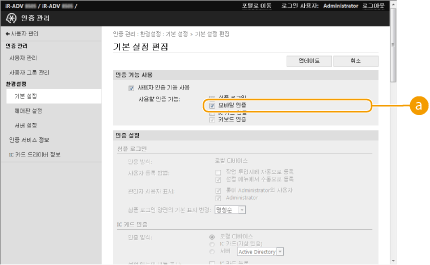
 [사용할 인증 기능:]
[사용할 인증 기능:]
[모바일 인증] 확인란을 선택합니다.

모바일 인증 확인란을 선택하면 키보드 인증 확인란이 자동으로 선택됩니다. 또한 키보드 인증 설정을 지정해야 합니다.
 키보드 인증 사용하기
키보드 인증 사용하기
키보드 인증을 사용할 경우 아래 설정을 구성합니다.
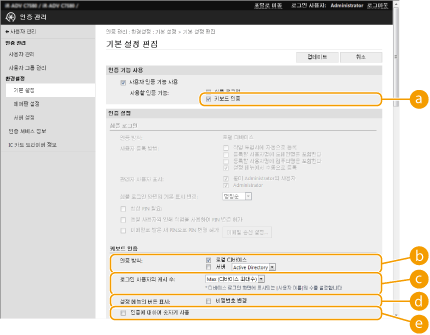
 [사용할 인증 기능:]
[사용할 인증 기능:]
[키보드 인증]의 확인란을 선택합니다.
 [인증 방식:]
[인증 방식:]
사용자 인증 장치를 선택합니다.
사용자 정보 관리를 위해 기기 내부의 데이터베이스를 사용 중일 경우 [로컬 디바이스]의 확인란을 선택합니다.
외부 인증 서버를 사용할 경우 [서버]를 선택하고 서버 유형을 지정합니다.
 [로그인 사용자의 캐시 수:]
[로그인 사용자의 캐시 수:]
기기 로그인 화면의 드롭 다운 목록에 이전에 로그인 했던 사용자의 이름을 표시할 수 있습니다. 로그인 기록을 숨기려면 [0]을 선택하고, 가장 최근에 로그인한 사용자의 이름만 표시하려면 [1]을 선택합니다.
 [설정 메뉴의 버튼 표시:]
[설정 메뉴의 버튼 표시:]
<비밀번호 변경> 버튼을 로그인 화면의 우측 상단에 있는  를 누르면 표시되는 메뉴에 추가하려면 확인란을 선택합니다.
를 누르면 표시되는 메뉴에 추가하려면 확인란을 선택합니다.
 를 누르면 표시되는 메뉴에 추가하려면 확인란을 선택합니다.
를 누르면 표시되는 메뉴에 추가하려면 확인란을 선택합니다. [인증에 대하여 숫자키 사용]
[인증에 대하여 숫자키 사용]
이 기능이 활성화되어 있고 사용자 이름과 비밀번호가 숫자로만 구성되어 있는 경우 숫자키 입력만으로 인증을 수행할 수 있습니다.
 인증 기능을 위한 세부 설정 구성하기
인증 기능을 위한 세부 설정 구성하기
개인 인증 기능에 대한 세부 설정을 구성할 수 있습니다.
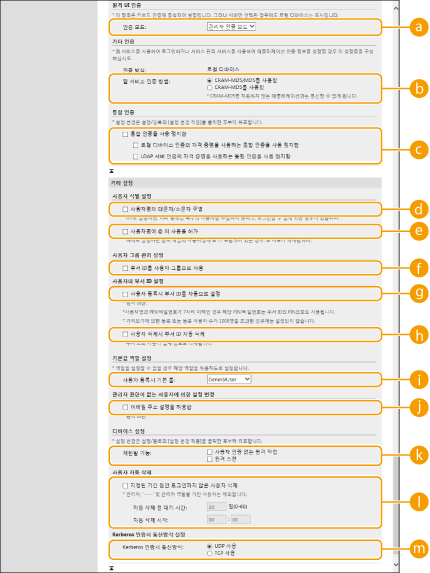
 [인증 모드:]
[인증 모드:]
리모트 UI 로그인 시 사용할 인증 모드를 선택합니다. [게스트 인증 모드]를 선택하면 등록되지 않은 사용자도 [게스트 로그인]을 클릭하여 로그인할 수 있습니다. 관리자 권한을 가진 사용자에게만 로그인을 허용하려면 [관리자 인증 모드]를 선택합니다.
 [웹 서비스 인증 방법:]
[웹 서비스 인증 방법:]
웹 서비스 응용 프로그램과의 통신에 사용할 로컬 장치 인증 방식을 선택합니다.
 [통합 인증을 사용 정지함]
[통합 인증을 사용 정지함]
통합 인증 기능을 사용하면 로그인할 때 사용한 인증 정보를 다른 시간에 로그인할 때 사용할 수 있습니다. 통합 인증 기능을 비활성화하려면 확인란을 선택합니다.
로그인한 사용자 중, 로컬 장치에 등록된 사용자에 한해 통합 인증 기능을 비활성화 하려면 [로컬 디바이스 인증의 자격 증명을 사용하는 통합 인증을 사용 정지함]의 확인란을 선택합니다.
로그인한 사용자 중, LDAP 서버에 등록된 사용자에 한해 통합 인증 기능을 비활성화 하려면 [LDAP 서버 인증의 자격 증명을 사용하는 통합 인증을 사용 정지함]의 확인란을 선택합니다.

통합 인증 기능이 비활성화 되면, 아래의 폴더와 상자에 액세스하기 위해 개별 사용자 이름 및 비밀번호를 반드시 등록해야 합니다.
개인 폴더
LDAP 서버
공유 폴더/FTP 서버/WebDAV 서버
고급 박스
통합 인증은 세션이 유지되는 동안 유효합니다.
 [사용자명의 대문자/소문자 구별]
[사용자명의 대문자/소문자 구별]
이 기능이 설정되어 있는 경우 사용자 이름의 대소문자 구분을 설정할 수 있습니다.

<기능 설정>  <인쇄>
<인쇄>  <사용자명의 대문자/소문자 구별>과 함께 설정하는 것이 좋습니다.
<사용자명의 대문자/소문자 구별>과 함께 설정하는 것이 좋습니다.
 <인쇄>
<인쇄>  <사용자명의 대문자/소문자 구별>과 함께 설정하는 것이 좋습니다.
<사용자명의 대문자/소문자 구별>과 함께 설정하는 것이 좋습니다. [사용자명에 @ 의 사용을 허가]
[사용자명에 @ 의 사용을 허가]
사용자 이름에 "@"를 사용하도록 하용할지 여부를 선택합니다.
 [부서 ID를 사용자 그룹으로 사용]
[부서 ID를 사용자 그룹으로 사용]
부서 ID를 사용자가 등록되어 있는 사용자 그룹(로컬 장치에 사용자 정보 등록하기)으로 사용하려면 확인란을 선택합니다.
 [사용자 등록시 부서 ID를 자동으로 설정]
[사용자 등록시 부서 ID를 자동으로 설정]
리모트 UI를 통해 사용자를 등록/편집할 때 부서 ID를 자동으로 할당하려면 이 확인란을 선택합니다. 새로운 부서 ID는 이미 다른 ID가 할당되었으면 또 다시 할당되지 않습니다. 이 설정은 리모트 UI에서만 지정할 수 있습니다.

사용자 이름이 숫자로 구성되어 있고 7자리 이하인 경우 같은 숫자가 같은 사용자에 부서 ID로 할당됩니다. 같은 사용자의 비밀번호가 7자리 이하의 숫자로 등록되어 있는 경우 해당 부서 ID의 PIN으로 설정됩니다.
사용자 이름과 비밀번호가 상기 조건을 충족하지 않는 경우 부서 ID가 0000001부터 시작하여 자동으로 할당되고 PIN에 0(없음)이 설정됩니다.
다음과 같은 경우에는 부서 ID가 자동으로 등록되지 않습니다.
기기 조작 패널에서 사용자를 등록한 경우
1,000개의 부서 ID가 이미 등록된 경우
1,001명 이상의 사용자가 이미 등록된 경우
인증 방법이 [심플 로그인]이고 [작업 투입시에 자동으로 등록]이 활성화된 경우
 [사용자 삭제시 부서 ID 자동 삭제]
[사용자 삭제시 부서 ID 자동 삭제]
이 확인란을 선택하면 사용자 삭제 시 사용자에게 할당된 부서 ID가 자동으로 삭제됩니다. 해당 부서 ID에 할당된 카운터 정보도 삭제됩니다. 다수의 사용자가 부서 ID에 등록된 경우에는 자동으로 삭제되지 않습니다.
 [사용자 등록시 기본 롤:]
[사용자 등록시 기본 롤:]
권한이 설정되어 있지 않은 경우에 사용자에게 적용할 역할을 선택합니다.
 [이메일 주소 설정을 허용함]
[이메일 주소 설정을 허용함]
관리자 권한이 없는 사용자가 자신의 사용자 계정에 자신의 이메일 주소를 지정할 수 있게 하려면 이 확인란을 선택합니다.
 [제한할 기능:]
[제한할 기능:]
개인 인증 관리가 활성화 되었을 때 사용을 제한할 기능을 선택합니다.
 [지정된 기간 동안 로그인하지 않은 사용자 삭제]
[지정된 기간 동안 로그인하지 않은 사용자 삭제]
지정된 시간 동안 기기에 로그인하지 않는 로컬 장치에 등록된 사용자를 삭제하려면 확인란을 선택합니다. 또한 자동 삭제 및 실행되는 시간 이전에 일수를 지정해야 합니다.

[자동 삭제 전 대기 시간:]를 [0]으로 설정하면 관리자 이외의 모든 계정이 [자동 삭제 시각:]에서 설정한 시간에 삭제됩니다.
기기를 끄거나 완전히 슬립 모드에 있기 대문에 지정된 시간에 계정을 삭제할 수 없는 경우 기기를 다음에 시작할 때 계정이 삭제됩니다.
사용자가 이전에 로그인한 적이 없는 경우 사용자가 등록된 날짜 및 시간은 사용자가 마지막으로 로그인한 시간으로 표시됩니다.
 [Kerberos 인증시 통신방식]
[Kerberos 인증시 통신방식]
Kerberos 인증에 사용된 통신 방식을 선택합니다.
6
[업데이트]을 클릭합니다.
7
기기를 다시 시작합니다. 기기 재시작하기
 |
[웹 서비스 인증 방법:]으로 선택된 인증 방식은 장치 정보 배포 시 개인 인증 방식으로도 사용할 수 있습니다.장치 정보 분배 시 사용자 인증 실행하기 |
로그인 화면 표시 시점 지정하기
"기기 시작 시" 또는 "기능 버튼을 누른 후" 중 하나를 선택하여 로그인 화면 표시 시점을 지정할 수 있습니다. "기능 버튼을 누른 후"를 선택하면, 사용자 로그인을 요하는 기능을 지정할 수 있습니다. 지정되어 있지 않은 기능은 미등록 사용자도 이용할 수 있습니다.
1
리모트 UI를 시작합니다. 리모트 UI 실행하기
2
포털 페이지에서 [설정/등록]를 클릭합니다. 리모트 UI 화면
3
[사용자 관리]  [인증관리]을 클릭합니다.
[인증관리]을 클릭합니다.
 [인증관리]을 클릭합니다.
[인증관리]을 클릭합니다.4
[제어판 설정]  [편집...]을 클릭합니다.
[편집...]을 클릭합니다.
 [편집...]을 클릭합니다.
[편집...]을 클릭합니다.5
필요에 따라 설정을 구성합니다.
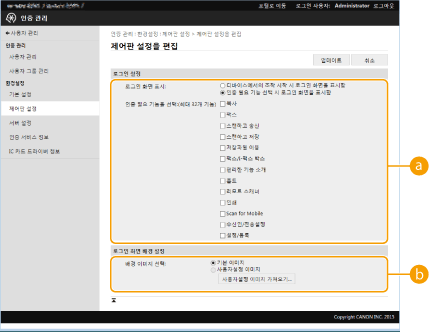
 [로그인 설정]
[로그인 설정][로그인 화면 표시:]에서 로그인 화면이 표시되는 시점을 선택합니다.
[인증 필요 기능 선택 시 로그인 화면을 표시함]을 선택하면 로그인 화면을 표시할 기능도 선택합니다.
[인증 필요 기능 선택 시 로그인 화면을 표시함]을 선택하면 로그인 화면을 표시할 기능도 선택합니다.

이 설정을 변경하면 <인증 사용자 이외의 작업 조작 제한>이 <설정>으로 설정될 수 있습니다. 설정 간의 관계는 아래에 표시됩니다. <인증 사용자 이외의 작업 조작 제한>
[디바이스에서의 조작 시작 시 로그인 화면을 표시함] 확인란이 선택되면: <인증 사용자 이외의 작업 조작 제한>의
<복사/인쇄>와 <송신> 및 <저장>이 <설정>으로 설정됩니다
<복사/인쇄>와 <송신> 및 <저장>이 <설정>으로 설정됩니다
[인증 필요 기능 선택 시 로그인 화면을 표시함] 확인란이 선택되고 [인증 필요 기능을 선택]에서 [복사], [저장된 파일에 액세스] 또는 [인쇄] 확인란이 선택되면:
<인증 사용자 이외의 작업 조작 제한>에서 <복사/인쇄>가 <설정>으로 설정됩니다
<인증 사용자 이외의 작업 조작 제한>에서 <복사/인쇄>가 <설정>으로 설정됩니다
[인증 필요 기능 선택 시 로그인 화면을 표시함] 확인란이 선택되고 [인증 필요 기능을 선택]에서 [팩스] 또는 [스캔 후 보내기]확인란이 선택되는 경우:
<인증 사용자 이외의 작업 조작 제한>의 <송신>이 <설정>으로 설정됩니다
<인증 사용자 이외의 작업 조작 제한>의 <송신>이 <설정>으로 설정됩니다
[인증 필요 기능 선택 시 로그인 화면을 표시함] 확인란이 선택되고 [인증 필요 기능을 선택]에서 [스캔 후 저장] 확인란이 선택되는 경우:
<인증 사용자 이외의 작업 조작 제한>의 <저장>이 <설정>으로 설정됩니다
<인증 사용자 이외의 작업 조작 제한>의 <저장>이 <설정>으로 설정됩니다
<인증 사용자 이외의 작업 조작 제한>을 <해제>로 설정하려면 이 설정이 완료된 후에 <해제>로 설정합니다.
 [로그인 화면 배경 설정]
[로그인 화면 배경 설정]로그인 화면의 배경 이미지를 지정할 수 있습니다.
6
[업데이트]을 클릭합니다.